Cara Screenshot iPhone Dengan Assistive Touch
Cara Screenshot iPhone Dengan Assistive Touch by Nanang
Bagaimana cara screenshot iPhone dengan Assistive touch? Melakukan screenshot adalah hal penting yang harus kita ketahui dalam penggunaan hp. Karena dengan adanya screenshot ini kita dapat mengambil foto atau gambar secara cepat baik itu berupa gambar informasi ataupun foto keren yang kita ingin simpan ke galeri hp kita.
Nah, untuk cara ss di hp iPhone sendiri bisa dilakukan dengan berbagai cara, selain dari pada screenshot dengan menggunakan tombol power atau power button yang ditekan secara bersamaan dengan tombol volume atas, kita juga bisa lakukan screenshot atau tangkapan layar di iPhone dengan menggunakan bulatan di iPhone atau assistive touch.
Dengan menggunakan assistive touch untuk screenshot di iPhone juga bisa kita lakukan dengan beberapa metode yang bisa kita atur sesuai dengan kenyamanan kita. Dan pada artikel kali ini kita akan membahas beberapa metode atau cara menggunakan assistive touch untuk screenshot layar hp di iPhone. Simak ulasannya sebagai berikut.
Baca Juga : Cara Screenshot iPhone Ketuk 2 Kali iOS 15
1. Ketuk Assistive touch sekali
Untuk dapat melakukan screenshot pakai assistive touch dengan mengetuk sekali saja, anda dapat melakukan pengaturannya seperti di bawah ini.
- Pertama anda masuk ke pengaturan.
- Setelah itu anda klik pada menu "akesibilitas".
- Selanjutnya pilih menu "sentuh"
- kemudian anda klik pada "assistivetouch" dibagian paling atas.
- Sesudah itu anda pilih pada opsi "ketuk satu kali", lalu anda pilih diantara fitur yang ada yaitu "jepretan layar".
- Setelah anda ceklis pada jepretan layar, cobalah ketuk pada assistive touch di layar iPhone anda sekali untuk melakukan screenshot.
- Maka jika diklik akan langsung meng-screenshot saat itu juga.
2. Ketuk 2 kali untuk screenshot iphone
Jika pada cara pertama tadi, untuk assistivetouch itu hanya difungsikan sebagai screenshot layar saja, maka pada cara kedua ini anda tetap dapat menggunakan pintasan pada assistive touch untuk fitur iPhone yang lain.
- Pertama pastikan anda ubah setelan ketuk sekali pada cara diatas, menjadi "buka menu".
- Sesudah itu, tak jauh dengan cara pertama tadi, jika sudah masuk pada laman pengaturan assistive touch, anda klik pada ketuk dua kali.
- Jika sudah anda bisa pilih "jepretan layar".
- Kemudian tekan kembali untuk menyimpannya.
- Terakhir anda coba ketuk 2 kali pada tombol bulatan assistive touch, maka akan langsung melakukan screenshot.
3. Dengan menggunakan pintasan "jepretan layar"
- Masuk pada pengaturan
- Selanjutnya pilih menu aksesibilitas.
- Setelah itu anda klik sentuh.
- Kemudian klik assistive touch
- Klik tulisan "sesuaikan menu level atas".
- Anda bisa klik pada ikon tambah item, seperti dibawah ini, lalu klik tanda tambah lagi yang berada dalam kotak, dan setelah itu anda cari fitur jepretan layar, lalu klik selesai.
- Jika sudah anda pilih, maka fitur tersebut sudah berhasil anda tambahkan ke dalam assistive touch. Untuk cara ss atau screenshot-nya anda tinggal ketuk pada assistive touch, lalu klik fitur "jepretan layar".
- Setelah itu akan langsung terjadi screenshot di layar hp iPhone anda.

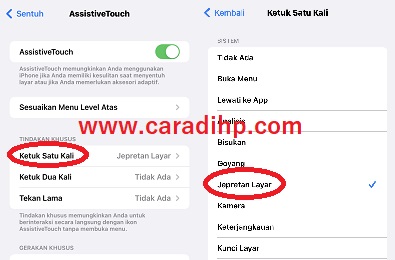

Posting Komentar untuk "Cara Screenshot iPhone Dengan Assistive Touch"